از برنامه های زیر میتوان استفاده کرد
GNOME Disks
از لینک زیر اموزش استفاده را میتوان دید
لینوکس
ubuntu
kubuntu
kde
xfce
gnome
از برنامه های زیر میتوان استفاده کرد
GNOME Disks
از لینک زیر اموزش استفاده را میتوان دید
شبیه ساز مدارهای الکترونیکی هست که در سایت سورس فورج بیشترین رتبه رو در بین نرم افزاری الکترونیکی داره.
و ازنظر المان های الکتریکی و رابط گرافیکی هم از بقیه سرتر هست. ولی خب نصبش هم سختره.
سایت: http://qucs.sourceforge.net/index.html
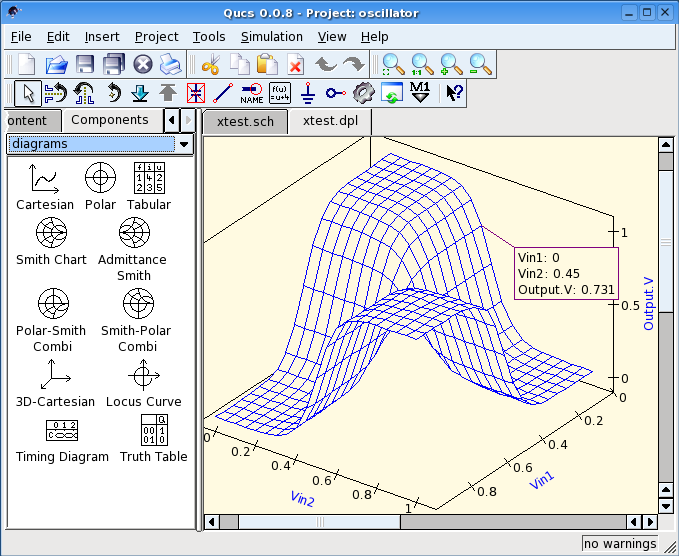
نرم افزاری برای شبیه سازی مدارات الکترونیکی می باشد.
گیتهاب نرم افزار: https://github.com/drahnr/oregano
نصب این برنامه در مقایشه با کی تک لب آسنانتر و در مقابل سیم ای دی ای سخت تر میباشد.
اما روش نصب:
برنامه ای برای انالیز مدار و دارای شبیه ساز اردینو و میکوکنترلرهای avr
ادرس سایت: http://simulide.blogspot.com
https://sourceforge.net/projects/simulide
بعد از اینکه برنامه رو دانلود و اکسترکت کردید به پوشه bin بروید و فایل simulide رو اجرا کنید.
اگر خطایی دیدید که مرتبط به libQt5SerialPort بود. از طریق synaptic package manager این بسته رو سرچ و نصب کنید.
مجددا برنامه رو اجرا کنید.
نصب ktechlab-0.40.1 روی kde neon
این نرم افزار یک ای دی ای برای میکروکنترلرهای PIC و همچنین امکان کشیدن شماتیک و انالیز مدار را نیز دارد.
برنامه رو از لینک زیر دانلود کنید:
https://sourceforge.net/projects/ktechlab/
سپس پوشه را از حالت فشرده خارج کنید. به پوشه ای که ساخته شده بروید و یک پوشه با نام build ایجاد کنید.
برای اینکه بتوانیم از طریق نرم افزار روی اندروید یا کامپیوتر یا ….ایمیلی را ارسال کنیم به سرور ایمیل نیاز داریم که در اینجا ما از گوگل استفاده میکنیم: برای این منظور باییستی تنظیمات smtp و pop گوگل را در نرم افزار مورد نظر وارد کرد. این تنشیمات به قرار زیر می باشند. راهاندازی IMAP مرحله ١: بررسی کنید IMAP فعال باشد Gmail را در رایانه باز کنید. در بالا چپ، روی «تنظیمات» کلیک کنید؛ روی تنظیمات کلیک کنید؛ روی برگه بازارسال و POP/IMAP کلیک کنید؛ در بخش «دسترسی IMAP»، گزینه فعال کردن IMAP را انتخاب کنید؛ روی ذخیره تغییرات…
گاهی مواقع که ویندوز را در کنار لینوکس نصب میکنید ممکن است در لینوکس نتوانید داخل درایوها پوشه جدید ایجاد کنید.
اگر به سطح دسترسی اون درایو ها هم نگاه کنید میبینید که فقط خواندنی هستند.
ممکنه به این علت این مشکل به وجود اومده باشه که در ویندوز پنجره درایو ها باز مونده باشه و نصفه کاره کامپیوتر رو خاموش کردید…یا بعضی جاها نوشته fast boot روشن باشه اینطوری میشه…
برای حل این موضوع دو راه پیشنهاد میشه:
۱-ویندوز رو بالا بیارید و همه درایوها رو ببنید و سپس ریست کنید و برید روی لینوکس بینید درست میشه یا نه.
۲- از دستور زیر برای تغییر سطح دسترسی درایوها در لینوکس استفاده کنید:
sudo chmod 777 DriveName
اگر بخواهید کل زیر پوشه ها هم دسترسیشون عوض بشه میتونید از دستور زیر استفاده کنید
sudo chmod 777 -R DriveName
بعد از اجرای این دستورات کامیپیوتر را ریست کنید.
۱- دانلود و ایجاد لایو دیسک از برنامه https://www.supergrubdisk.org/ برنامه بسیار کاربردی و کار راه اندازی هست.ضمن اینکه حجم کمی داره. کلا اگر نتونستید گراب رو مشاهده کنید، به هر دلیلی، این برنامه میتونه کارتون رو راه بندازه. ۲-از طریق بوت کردن برنامه فوق وارد محیط توزیع لینوکس مورد نظر میشویم. ۳-نصب بوت ریپیر مطابق لینک https://help.ubuntu.com/community/Boot-Repair گزینه repair رو بزنید. سپس مطابق دستورات برنامه پیش بروید. *اگر روش فوق جواب نداد، از این لینک ( https://www.dedoimedo.com/computers/grub-customizer.html ) برنامه گراب کاستمیزر را نصب و مطابق توضیحات گراب را سفارشی کنید.
VirtualBox را در مرکز نرم افزاری سرچ میکنیم و بعد نصب. برای ایجاد سیستم مجازی روی new کلیک کرده و بدون آنکه گزینه ها را تغییر دهیم تنظیمات را ادامه میدهیم و به پایان میرسانیم. فایل ایزو سیستم عامل مورد نظر را از قبل اماده میکنید و در مرحله ای که درخواست میشود آن را معرفی میکنید. *رم را بیشتر از ۲ گیگ قرار ندهید. *میزان فضا را داینامیک انتخاب کنید. *مجازی سازی سی پی یو را از طریق بوت فعال کنید. *برای اشتراک گذاری فایل ها بین لینوکس و ویندوز باید از منوی Device گزینه insert Guests Additions cd…